Remediați GTA 4 Seculauncher nu a reușit să pornească aplicația 2000
Publicat: 2022-03-19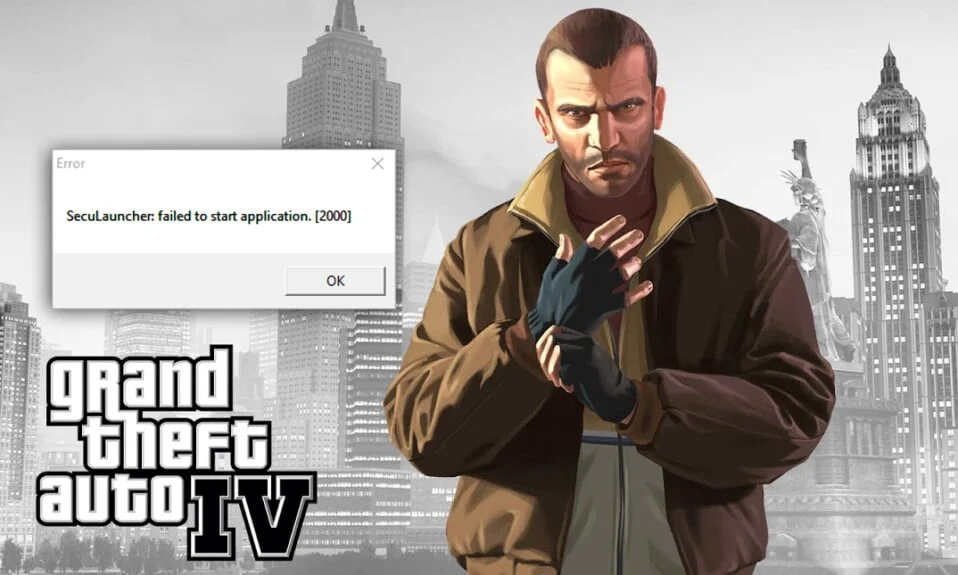
GTA IV a fost publicat în 2008 pentru console și PC de către Rockstar Games. O parte din jocul său, cum ar fi alergarea, înotul și folosirea armelor, a fost similar cu jocurile GTA anterioare. Jucătorii pot debloca rapid conținut nou și pot explora alte caracteristici ale jocului. Cu toate acestea, recent jucătorii au raportat că au văzut că Seculauncher nu a reușit să pornească un mesaj de eroare al aplicației 2000 după ecranul de conectare. Dacă și tu ai de-a face cu aceeași problemă, ești la locul potrivit. Vă aducem un ghid perfect care vă va ajuta să remediați eroarea GTA 4 Seculauncher nu a reușit să pornească aplicația 2000.
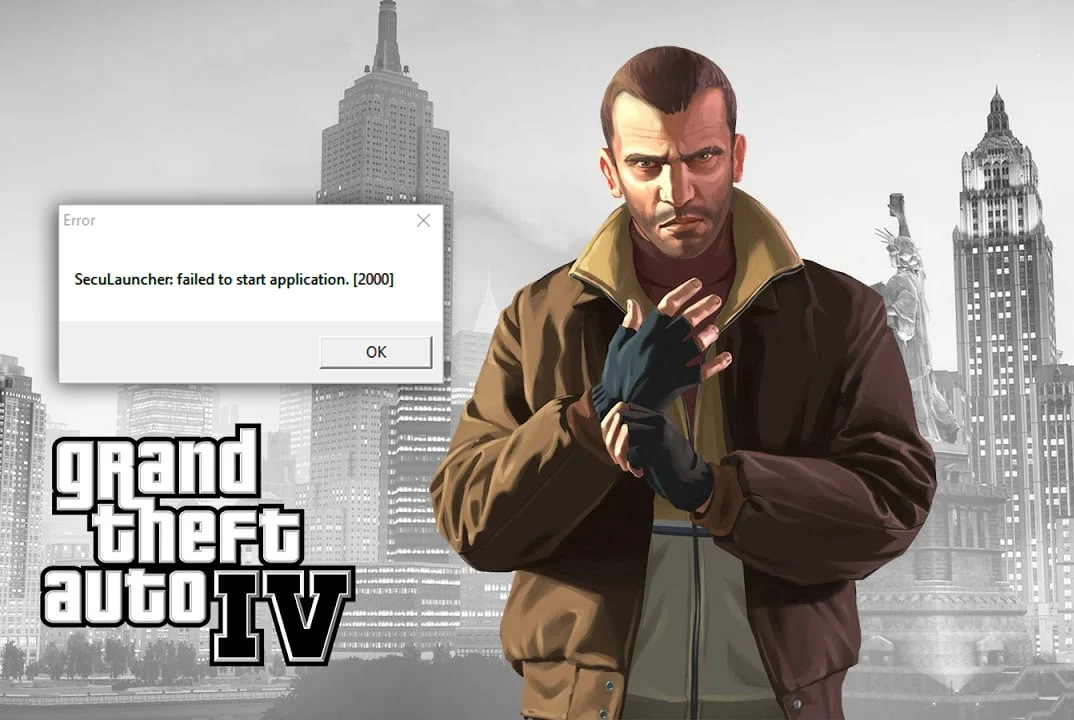
Cuprins
- Cum să remediați GTA 4 Seculauncher nu a reușit să pornească aplicația 2000
- Metoda 1: rulați GTA IV ca administrator
- Metoda 2: Rulați jocul în modul de compatibilitate
- Metoda 3: Instalați pachetul redistribuibil Visual C++
- Metoda 4: Verificați integritatea fișierelor de joc
- Metoda 5: Actualizați GFWL
- Metoda 6: Ocoliți SecuROM
Cum să remediați GTA 4 Seculauncher nu a reușit să pornească aplicația 2000
Înainte de a trece la soluții, să înțelegem câteva explicații posibile pentru eroarea programului 2000 care nu a pornit Seculauncher la pornirea GTA IV:
- Drepturi de administrator inadecvate: dacă nu utilizați Steam, ar trebui să rulați jocul cu privilegii de administrator. Rezolvă problema schimbând executabilul jocului.
- Indisponibilitatea pachetului Redist pentru Visual C++: Această problemă poate fi cauzată din cauza absenței pachetului Visual C++ 2005 Redist al Service pack 1.
- Lansator incompatibil: dacă utilizați o versiune veche a jocului, DVD instalat, poate fi necesar să activați modul de compatibilitate pentru Windows 7 și XP pentru a rula GTA IV în mod corespunzător.
- Fișiere deteriorate: în timpul instalării, pot apărea anumite probleme cu fișierele jocului. Unele fișiere pot fi corupte sau lipsă, rezultând eroarea programului 2000 care nu a pornit Seculauncher.
- Verificarea corectă a SecuROM: dacă rulați acest joc pe medii clasice, utilizați cel mai recent segment Jocuri pentru Windows Live, deoarece vă ajută să verificați SecuROM. De asemenea, puteți utiliza fișierul IPHLPAPI.DLL care poate sări peste procesul de verificare SecuROM.
Să trecem peste metodele de a rezolva această problemă. Încercați-le unul câte unul sau după cum se potrivesc problemei cu care vă confruntați.
Metoda 1: rulați GTA IV ca administrator
Puteți remedia această problemă modificând comportamentul implicit al executabilului jocului și forțându-l să ruleze cu drepturi de administrator și acordând permisiuni complete. Urmați pașii de mai jos.
1. Accesați folderul jocului GTA IV și faceți clic dreapta pe executabilul jocului sau pe fișierul .exe .
2. Selectați opțiunea Run as administrator .
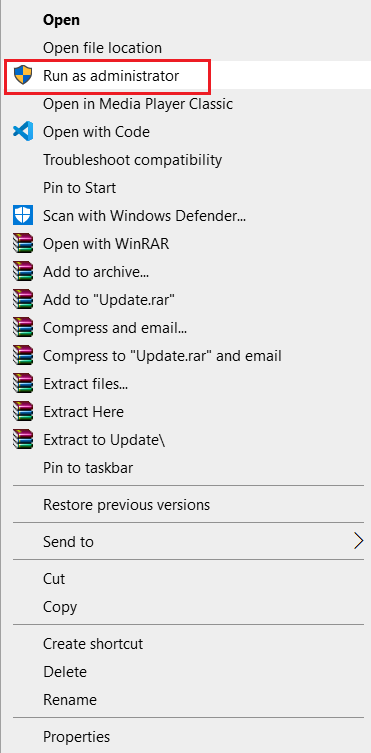
3. Dacă apare fereastra UAC (Control cont utilizator) , faceți clic pe Da .
4. Porniți GTA IV și vedeți dacă funcționează corect fără probleme.
Vă puteți asigura că aceasta devine modalitatea implicită de deschidere a jocului de fiecare dată, folosind următorii pași:
1. Faceți clic dreapta pe fișierul executabil.
2. Selectați Proprietăți .
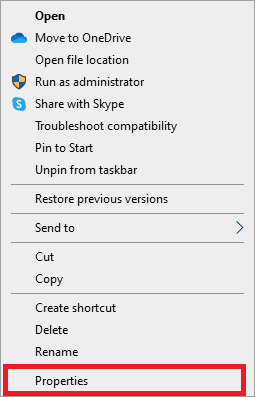
3. Selectați fila Compatibilitate .
4. Derulați în jos la secțiunea Setări și selectați Run this program as an administrator.
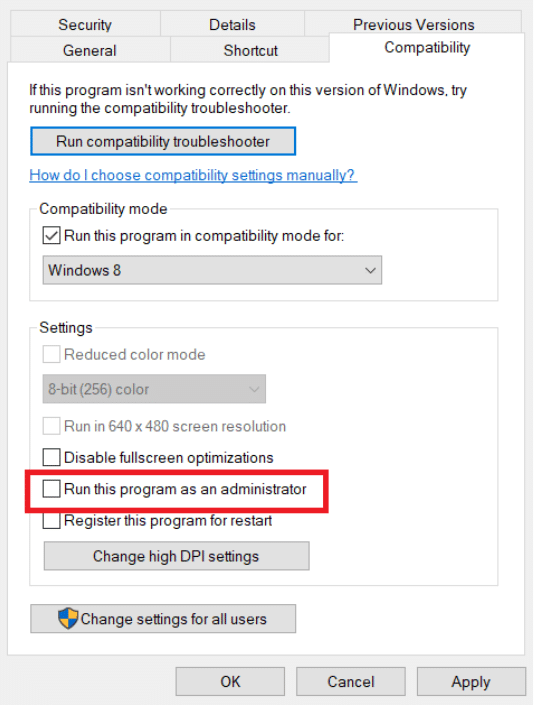
5. Faceți clic pe Aplicare și OK .
Reporniți computerul și jucați GTA IV pentru a vedea dacă eroarea Seculauncher a fost rezolvată.
Metoda 2: Rulați jocul în modul de compatibilitate
Această problemă poate apărea uneori din cauza incompatibilității. Unii utilizatori au raportat că rezolvarea GTA 4 seculauncher nu a reușit să pornească problema aplicației 2000 prin rularea jocului în modul de compatibilitate. Urmați acești pași la același lucru.
1. Accesați folderul GTA IV și faceți clic dreapta pe executabilul jocului sau pe fișierul .exe .
2. Selectați Proprietăți > fila Compatibilitate .
3. În fila Compatibilitate , bifați Rulați această aplicație în modul de compatibilitate și alegeți Windows 8 sau orice altă versiune mai veche de Windows din lista derulantă.
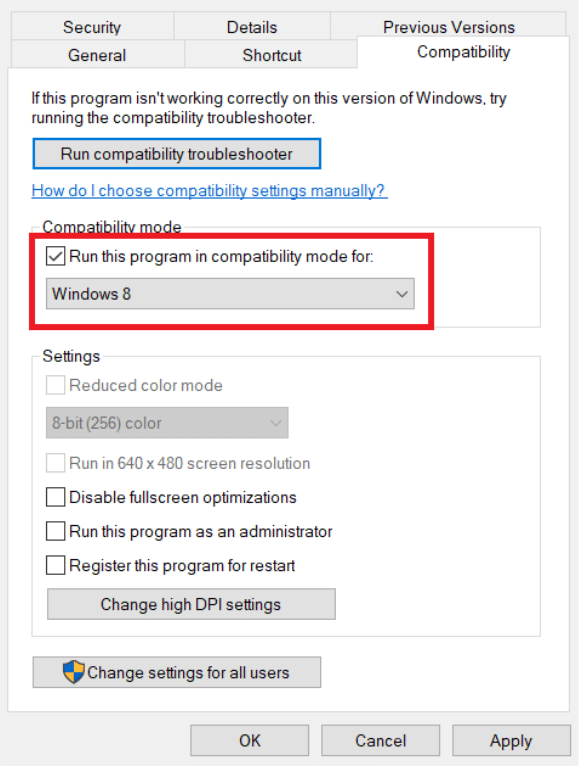
4. Faceți clic pe OK și Aplicați .
Citește și: 5 moduri de a remedia eroarea de memorie a jocului GTA 5
Metoda 3: Instalați pachetul redistribuibil Visual C++
Sistemul de operare lipsește unele fișiere de bibliotecă primare, dar critice incluse în pachetul de instalare inițial de către Rockstar Games, este un motiv comun pentru această problemă. Descărcarea și instalarea versiunii corespunzătoare a pachetului Visual C++ 2005 SP1 Redist poate rezolva problema GTA 4 seculauncher care nu a pornit aplicația 2000. Urmați instrucțiunile de mai jos pentru a face acest lucru:
Nota 1: Dacă rulați GTA IV folosind Steam, puteți găsi fișierul vcredist.exe în File Explorer > Steam > Steamapps > Common > Grand Theft Auto IV > Installers și sări peste descărcare.

1. Accesați pagina de actualizare Visual C++ 2005 și faceți clic pe butonul roșu Descărcare după selectarea limbii.
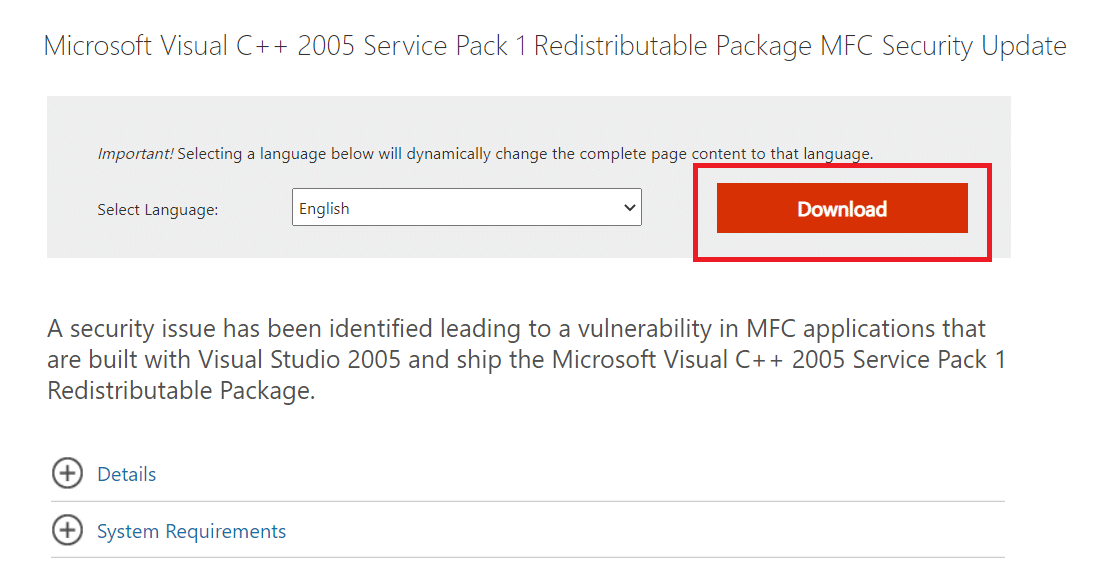
2. Selectați vcredist_x86.exe sau vcredist_x64.exe , în funcție de proprietățile sistemului dumneavoastră.
3. Faceți clic pe Următorul pentru a-l descărca.
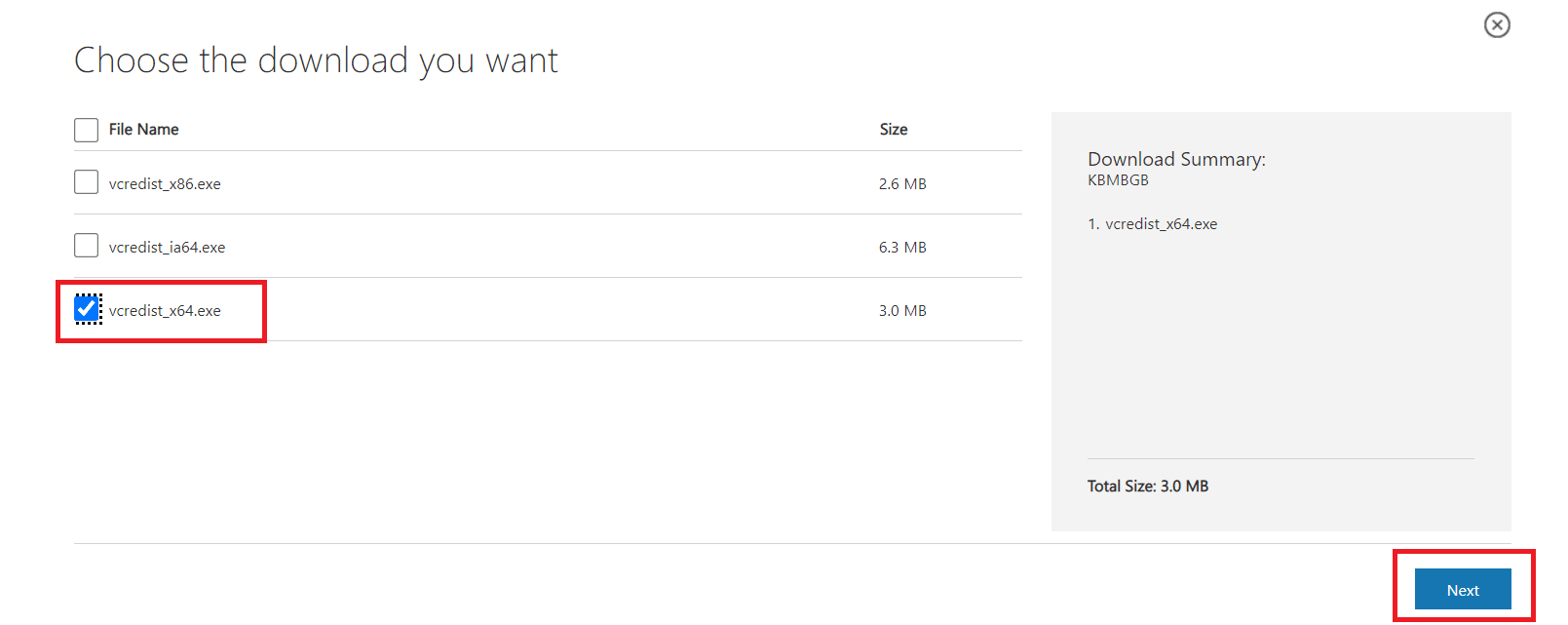
4. După descărcare, rulați vcredist.exe și instalați Microsoft Visual C++ 2005 SP1 urmând instrucțiunile de pe ecran.
5. În cele din urmă, reporniți computerul după finalizarea instalării și verificați dacă problema GTA IV Seculauncher 2000 a fost rezolvată.
Notă 1: Este posibil să aveți nevoie de DirectX 10 instalat pe computer pentru ca această metodă să funcționeze. Dacă nu îl aveți, îl puteți descărca de pe site-ul oficial.
Nota 2: Dacă încă vă confruntați cu problema, verificați dacă aveți instalat .NET Framework 3.5 SP1 Runtime . Dacă nu, descărcați-l de pe site-ul oficial și instalați-l și încercați din nou după repornirea computerului.
Metoda 4: Verificați integritatea fișierelor de joc
Jucătorii care rulează jocul folosind Steam au declarat că problema GTA 4 Seculauncher nu a reușit să pornească aplicația 2000, iar Steam trebuie să ruleze pentru a juca acest joc a fost rezolvată după ce au validat integritatea cache-ului folosind setările Steam. Urmați aceste instrucțiuni pentru a face același lucru.
1. Navigați la fila Bibliotecă de pe clientul Steam .
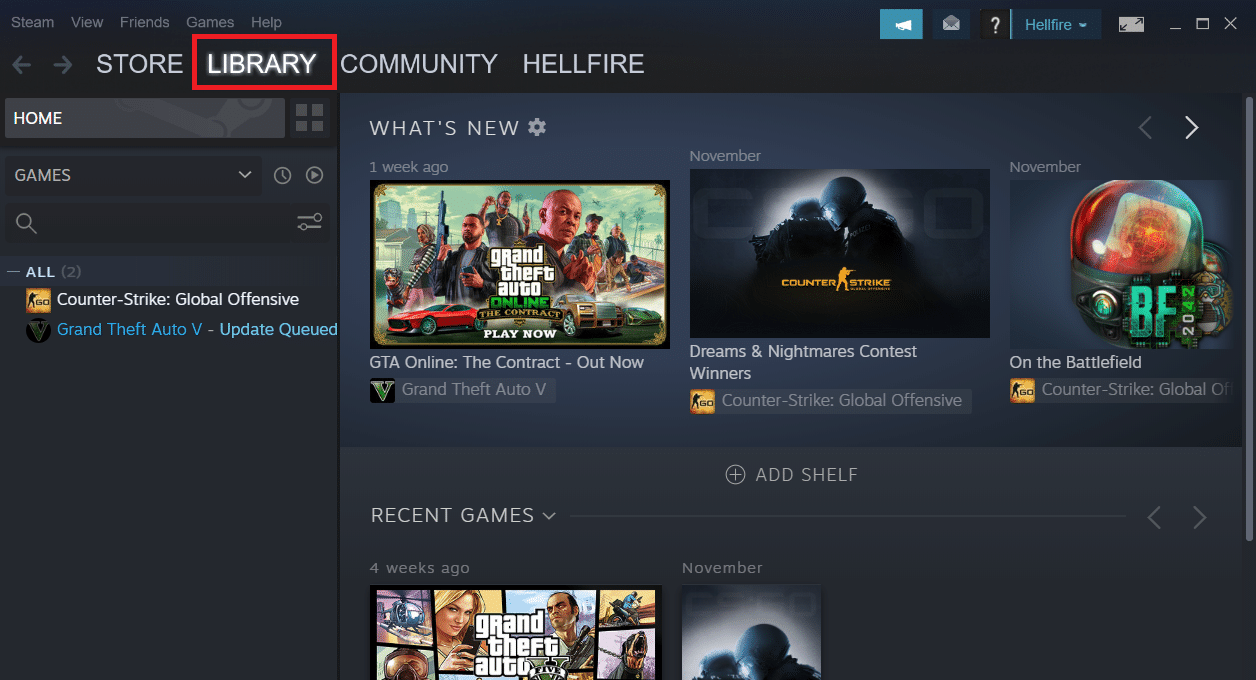
2. Din lista de jocuri, faceți clic dreapta pe GTA IV .
3. Accesați Proprietăți .
4. În fereastra Proprietăți, accesați fila Fișiere locale .
5. Selectați opțiunea Verify Integrity of Game Files....
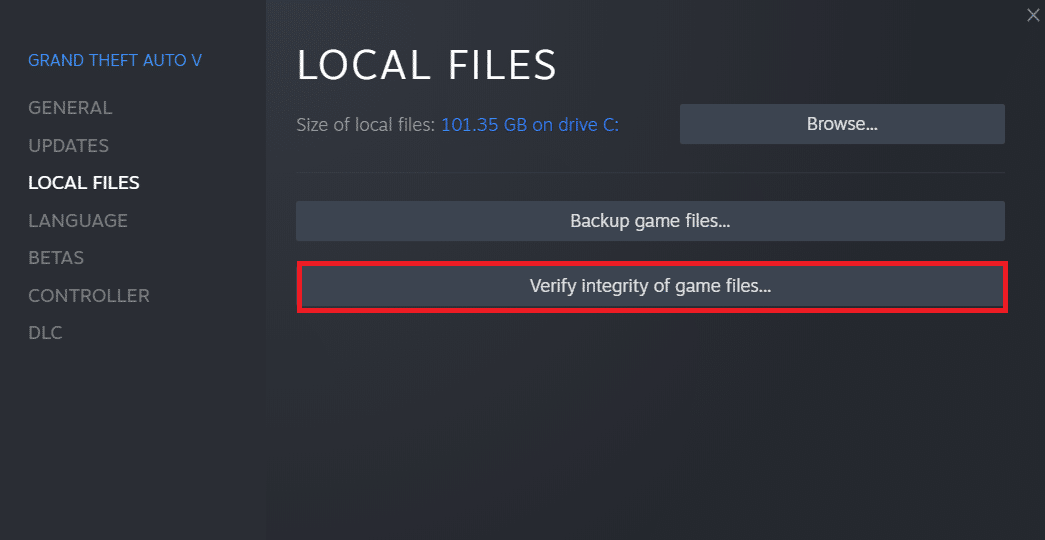
Citiți și: Cum să remediați Crashingul No Man's Sky pe PC
Metoda 5: Actualizați GFWL
Deoarece jocurile vechi erau necesare pentru a utiliza SecuROM, acestea nu vor rula corect dacă aveți clientul Jocuri pentru Windows Live învechit. Actualizarea acestuia poate rezolva problema. În general, este actualizat automat, dar în unele versiuni mai vechi de Windows o puteți face manual, urmând acești pași.
1. Descărcați cea mai recentă configurare a GFWL .
2. Extrageți fișierul zip și rulați fișierul .exe .
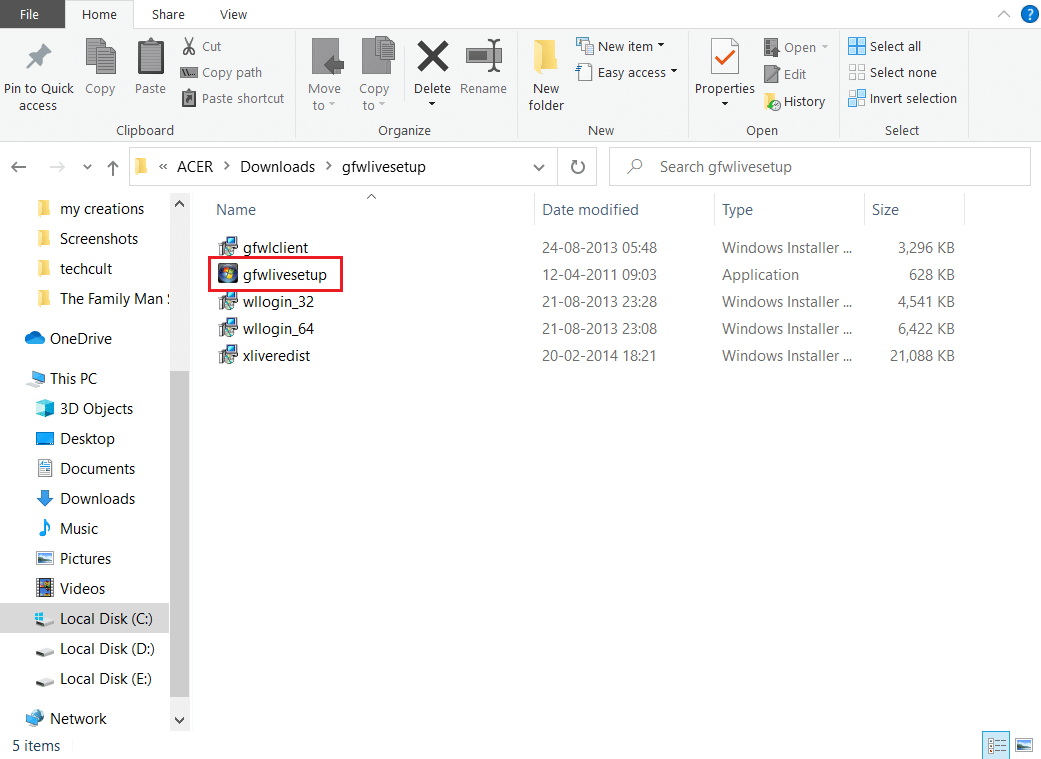
3. Urmați instrucțiunile de pe ecran și instalați programul. Confirmați toate solicitările pe care le întâlniți în timpul acestui proces.
Notă: puteți face acest proces și accesând Fișiere de program > Steam > Steamapps > Common > Grand theft auto iv > installers și rulând xliveredist.msi .
Metoda 6: Ocoliți SecuROM
Dacă doriți să omiteți descărcarea sau actualizarea Jocuri pentru clientul Windows Live, atunci puteți descărca direct fișierul IPHLPAPI.DLL pentru a evita verificarea SecuRom. Urmați acești pași pentru a remedia problema GTA 4 seculauncher care nu a pornit problema aplicației 2000.
1. Descărcați fișierul IPHLPAPI.DLL de pe site-ul oficial.
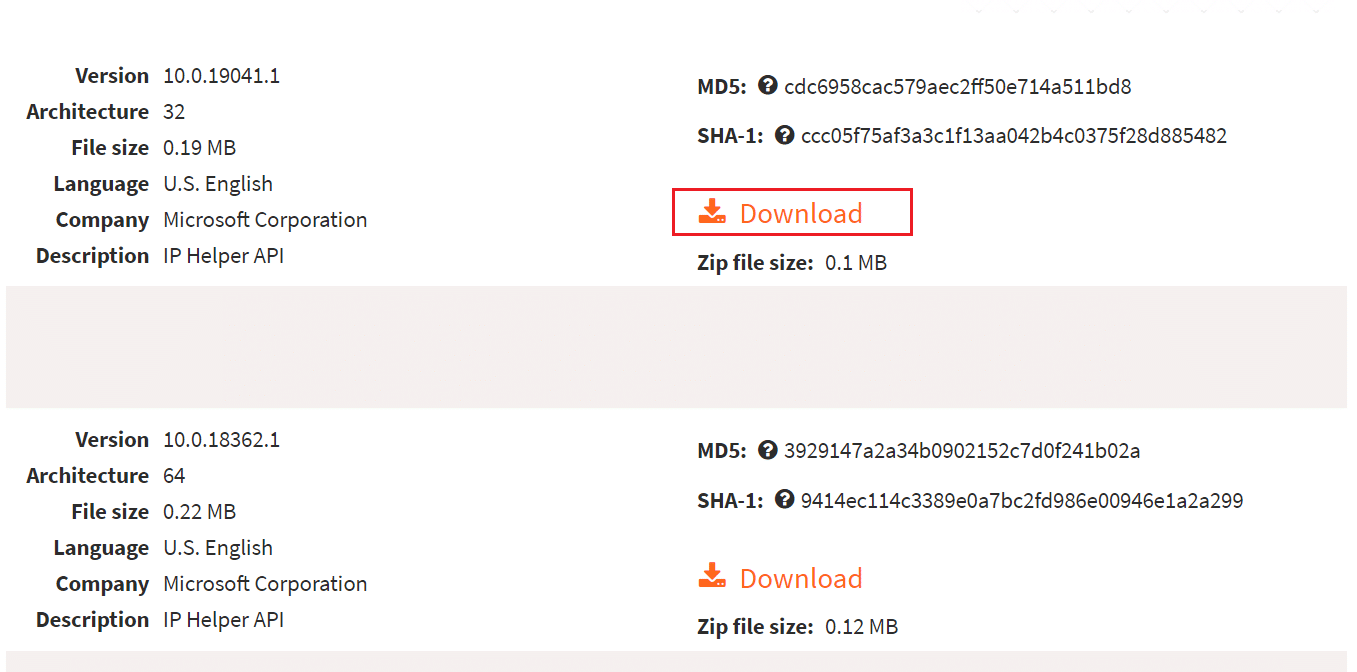
2. Dezarhivați fișierul descărcat în același director în care este prezent fișierul GTA 4 .exe.
Încercați să rulați din nou jocul și verificați dacă problema este rezolvată.
Problema trebuie rezolvată acum. Dacă întâmpinați în continuare probleme, puteți corecta jocul în întregime, descarcând cel mai recent patch GTA IV de aici și rulând setup.exe.
Întrebări frecvente (FAQs)
Î1. Cum poți rezolva problema Seculauncher în Grand Theft Auto IV?
Răspuns: O incompatibilitate cu fișierele de joc instalate GTA IV ar putea fi rădăcina problemei. Dacă întâmpinați probleme cu acest lucru pe Steam, forțați lansatorul să execute o verificare a integrității și să descarce orice fișiere lipsă care ar putea fi sursa problemei.
Q2. Cum poți salva GTA 4 dacă nu ai Windows Live?
Răspuns: Puteți crea un profil offline făcând clic pe Creare profil offline . Completați numele de utilizator, e-mailul și parola, creați un cont Social Club. Faceți clic pe butonul Trimiteți. Acum puteți folosi un cont Social Club pentru a salva GTA 4.
Q3. GTA 4 poate fi jucat pe un computer?
Răspuns: Da , îl puteți rula folosind Steam, dar necesită specificații de vârf și placă grafică dedicată pentru a rula corect.
Î4. Versiunea GTA 4 pentru PC este un dezastru?
Răspuns: Grand Theft Auto IV nu este optimizat pentru PC. Este plin de erori și probleme de frecvență a cadrelor, ceea ce îl face instabil să ruleze pe computer.
Recomandat:
- Remediați COMDLG32.OCX lipsă în Windows 10
- 17 moduri de a remedia eroarea de scriere a discului Dota 2
- Care sunt cerințele pentru laptopuri Valorant?
- Cum să joci Ches Titans pe Windows 10
Sperăm că aceste informații au fost utile în remedierea GTA 4 seculauncher nu a reușit să pornească aplicația 2000 . Vă rugăm să ne spuneți care tehnică a fost cea mai de succes pentru dvs. Vă rugăm să lăsați orice întrebări sau sugestii în secțiunea de mai jos.
